我们在处理办公文档时我们有时需要根据需要添加一些批注,这些内容能有效的提示和补充。在添加完成批注后,我们该如何打开并展示这些批注的内容呢?今天我们就来看看word2019中显示添加完成的批注的技巧。

1、首先,如下图我们需要打开word,然后在该软件中打开我们需要处理的word文件。
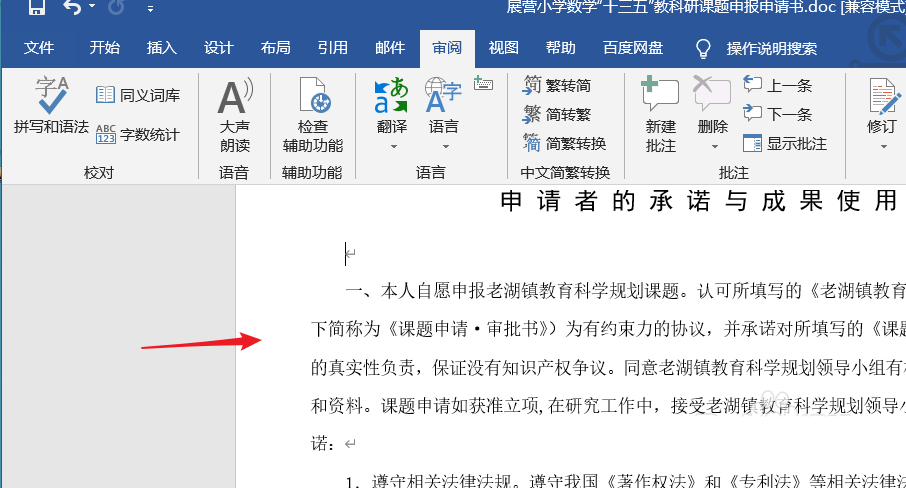
2、我们打开word文档后,可以看到下图中的图标,这就是我们已经添加的“批注”。
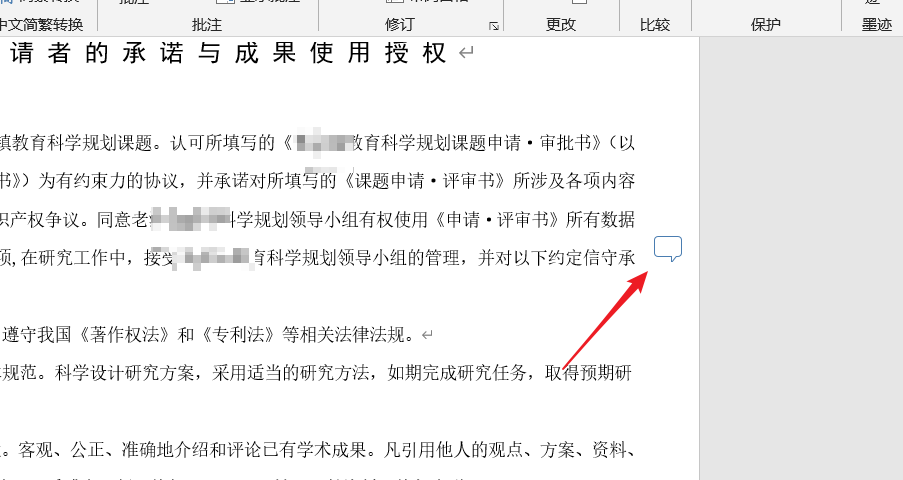
3、点击这个批注图标,我们就可以看到这个批注的具体内容了。这就是依次打开的方式。
word怎么使用文字模板的宏提高工作效率?
word怎么使用文字模板的宏提高工作效率?之前我们介绍过word制作文字模板宏的过程,制作好以后怎么使用呢?下面我们就来看看详细的教程,需要的朋友可以参考下
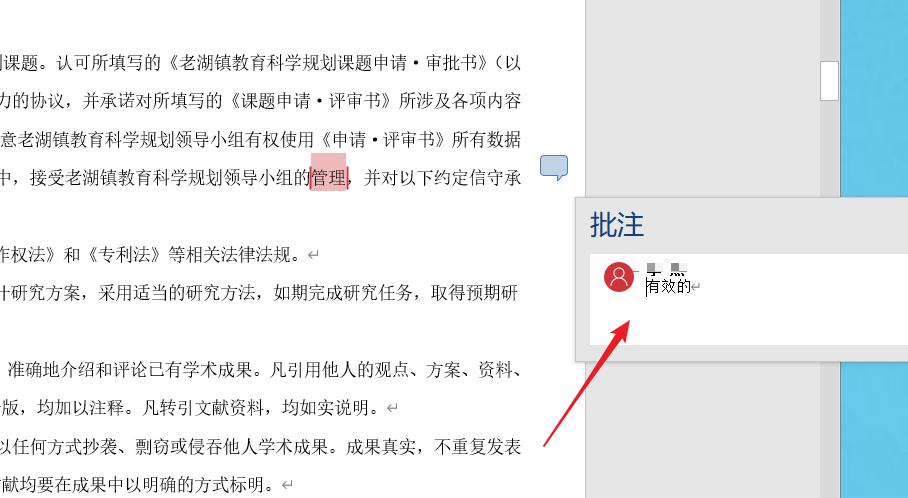
4、除此之外可以全部显示,打开word文件之后,我们点击红色箭头所指的“审阅”。
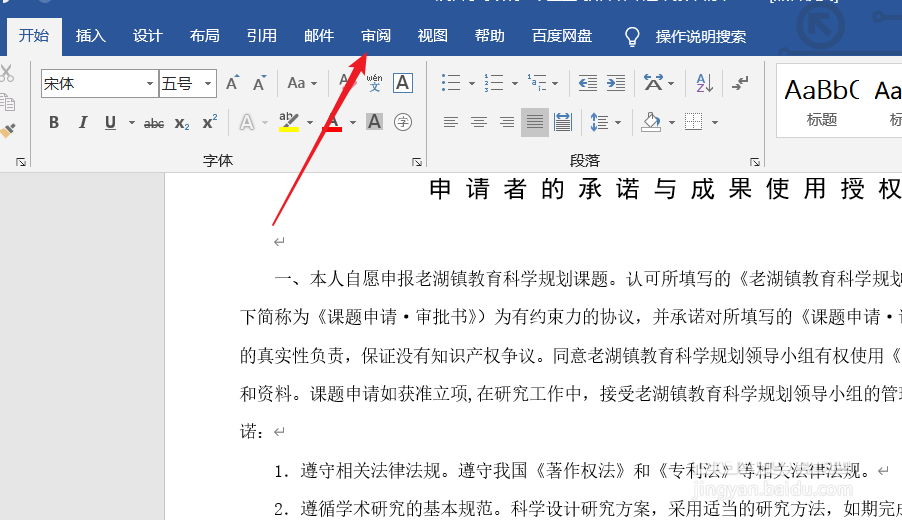
5、在“审阅”工具栏下,我们点击红色箭头所指的“显示批注”。可以打开所有的批注内容。

6、下图就是所有批注展开后的效果。我们还可以根据自己的需要单个关闭和删除。
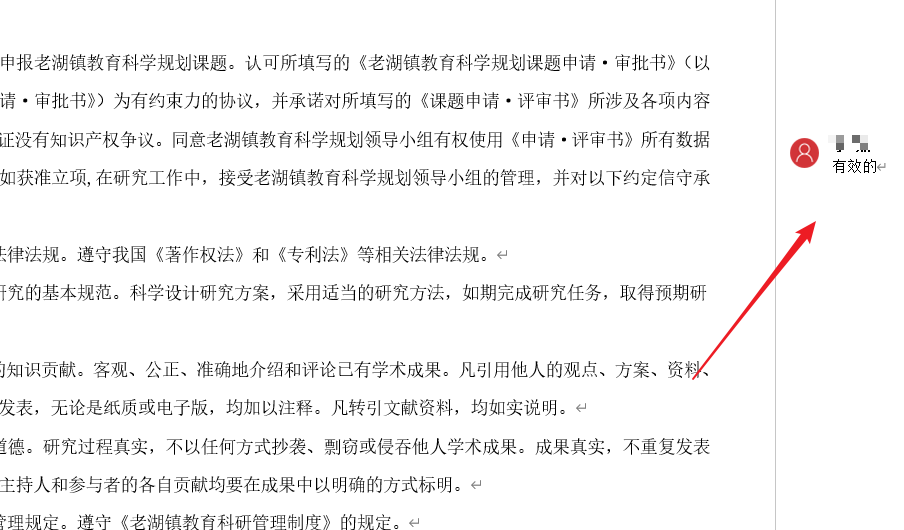
以上就是word显示已完成批注的技巧,希望大家喜欢,请继续关注脚本之家。
word创建的文字模板怎么保存为宏?
word创建的文字模板怎么保存为宏?想要创建文字模板以后直接调用,只需要保存为宏就可以了,但是怎么将文字模板保存为宏呢?下面我们就来看看详细的教程,需要的朋友可以参考下




